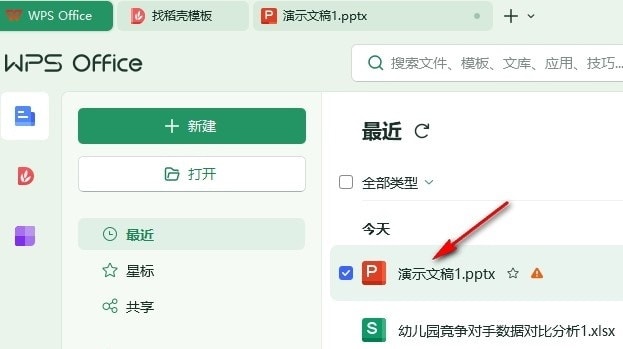WPS打印时如何去掉日期 WPS设置打印时去掉日期的方法
很多小伙伴在使用Wps软件对演示文稿进行编辑的过程中经常会需要对演示文稿进行打印设置。有的小伙伴想要在打印幻灯片时不打印幻灯片中的时间和日期,但又不知道该怎么进行设置。其实很简单,我们只需要在wps的演示文稿工具栏中找到打印预览工具,进入打印预览页面,然后打开页眉页脚选项,最后在页眉页脚设置页面中,我们取消勾选“日期和时间”选项,再点击全部应用选项即可。有的小伙伴可能不清楚具体的操作方法,接下来小编就来和大家分享一下WPS PPT设置打印时去掉日期的方法。
WPS设置打印时去掉日期的方法
1、第一步,我们点击打开WPS软件之后,再在WPS软件中点击打开一个需要编辑的演示文稿

2、第二步,进入演示文稿编辑页面之后,我们在该页面中找到打印预览工具,点击打开该工具

3、第三步,进入打印预览页面之后,我们在该页面中找到“页眉页脚”选项,点击打开该选项

4、第四步,打开页眉页脚弹框之后,我们在弹框中取消勾选“日期和时间”选项,再点击“全部应用”选项

5、第五步,完成设置之后,我们在打印预览页面中直接点击“打印”选项即可